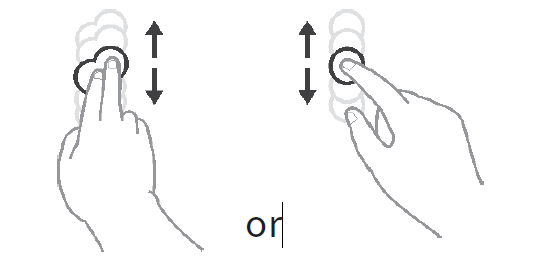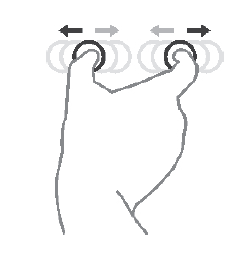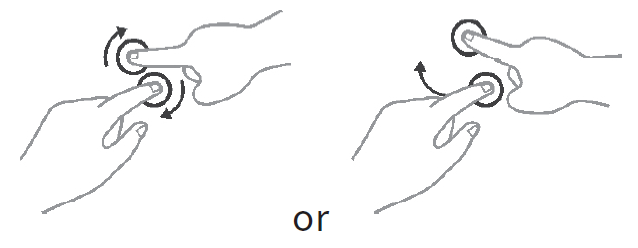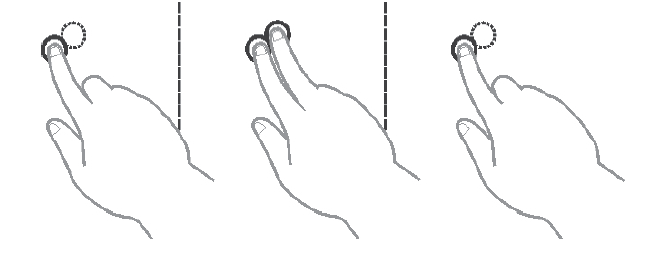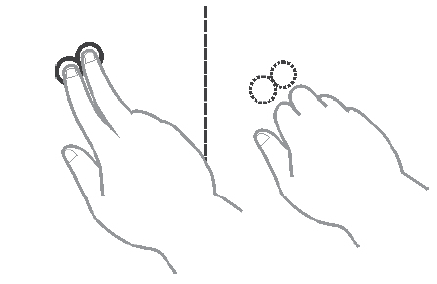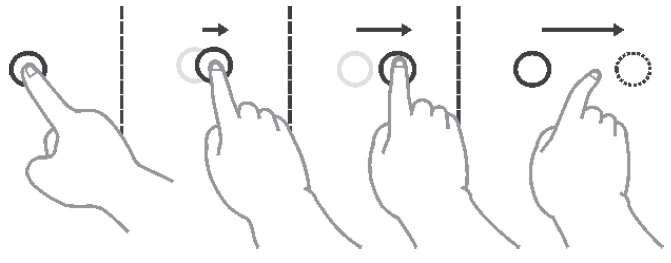Benutzen des Touchscreens
Benutzen des Touchscreens
Einige Modelle sind mit einem kapazitiven Touchscreen ausgestattet. Diese Art von Touchscreen reagiert auf Objekte, die leitende Eigenschaften haben, wie z. B. Fingerspitzen und einen Stift mit kapazitiver Spitze. Sie können auf dem Bildschirm navigieren, ohne eine Tastatur, ein Touchpad oder eine Maus zu verwenden.
Die folgende Tabelle zeigt, wie Sie den Touchscreen verwenden, um entsprechende Mausfunktionen zu erhalten.
VORSICHT: Verwenden Sie keine spitzen Gegenstände wie Kugelschreiber oder Bleistifte auf dem Touchscreen. Andernfalls kann die Oberfläche des Touchscreens beschädigt werden. Verwenden Sie Ihren Finger oder den mitgelieferten Stift.
|
Geste |
Funktion |
|
Antippen: Den Touchscreen einmal antippen |
Einfacher Mausklick |
|
Doppelt antippen: Den Bildschirm zweimal direkt hintereinander antippen |
Doppelklick |
|
Antippen und halten: Antippen und halten bis ein Popup Menü erscheint |
Rechter Mausklick |
|
Ziehen: Halten Sie den Finger auf dem Bildschirm und ziehen über den Bildschirm, bis Sie Ihr Ziel erreicht haben |
Ziehen |
Multi-Touch Gesten
Sie können mit Ihrem Computer interagieren, indem Sie zwei Finger auf den Bildschirm legen. Die Bewegung der Finger über den Bildschirm erzeugt "Gesten", mit denen Sie Befehle an den Computer senden. Hier sind die Multi-Touch-Gesten, die Sie verwenden können:
|
Geste |
Aktion |
Beschreibung |
|
Scrollen |
Ziehen Sie 1 oder 2 Finger nach oben oder unten.
|
Durch Scrollen können Sie einen anderen Teil einer Seite der Bildlaufleisten hat sehen. |
|
Zoomen |
Bewegen Sie zwei Finger auseinander / aufeinander zu. |
Verwenden Sie die Zoomfunktion, um ein Element (z. B. ein Foto) auf dem Bildschirm zu vergrößern oder zu verkleinern. Die Geste funktioniert in Anwendungen, die das Zoomen mit dem Mausrad unterstützen. |
|
Drehen |
Bewege zwei Finger in entgegengesetzte Richtungen. -oder- Einen Finger um einen anderen drehen. |
Verwenden Sie das Drehen zum Verschieben eines Bildes oder ein anderes Elements auf dem Bildschirm in eine kreisförmige Richtung (im Uhrzeigersinn oder gegen den Uhrzeigersinn). Die Geste funktioniert in Anwendungen, die die diese spezielle Geste unterstützen. |
|
Drücken und Antippen |
Drücken Sie auf das Ziel und tippen Sie mit einem zweiten Finger. |
Verwenden Sie Drücken und Tippen, um Zugriff auf das Kontextmenü Menü zu erlangen. |
|
Antippen mit zwei Fingern |
Tippen Sie mit zwei Fingern gleichzeitig (wobei sich das Ziel in der Mitte zwischen zwischen den Fingern befindet). |
Die Funktion wird definiert durch Anwendungen, die die die spezifische Geste unterstützen. |
|
Streichen |
Führen Sie eine schnelle Ziehbewegungen in die gewünschte Richtung aus. |
Streichen Sie nach links oder rechts, um in einem Browser oder anderen Anwendungen vorwärts oder rückwärts zu navigieren. Anwendungen. Die Geste funktioniert in den meisten Anwendungen, die Vor- und Zurückblättern unterstützen. |